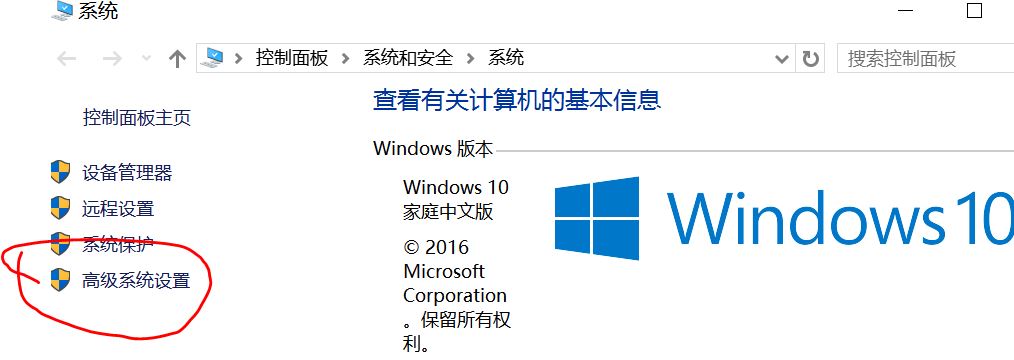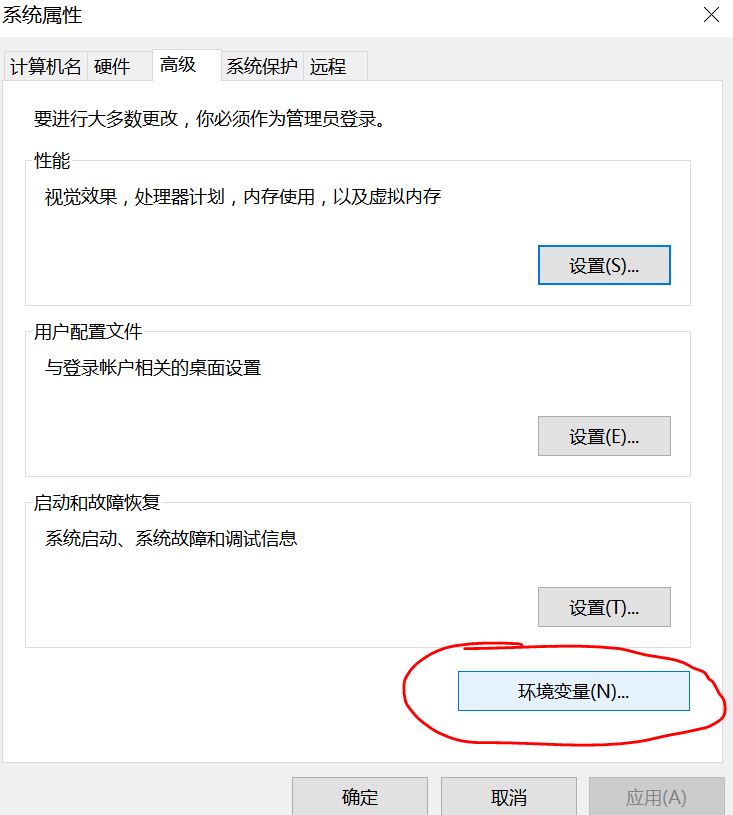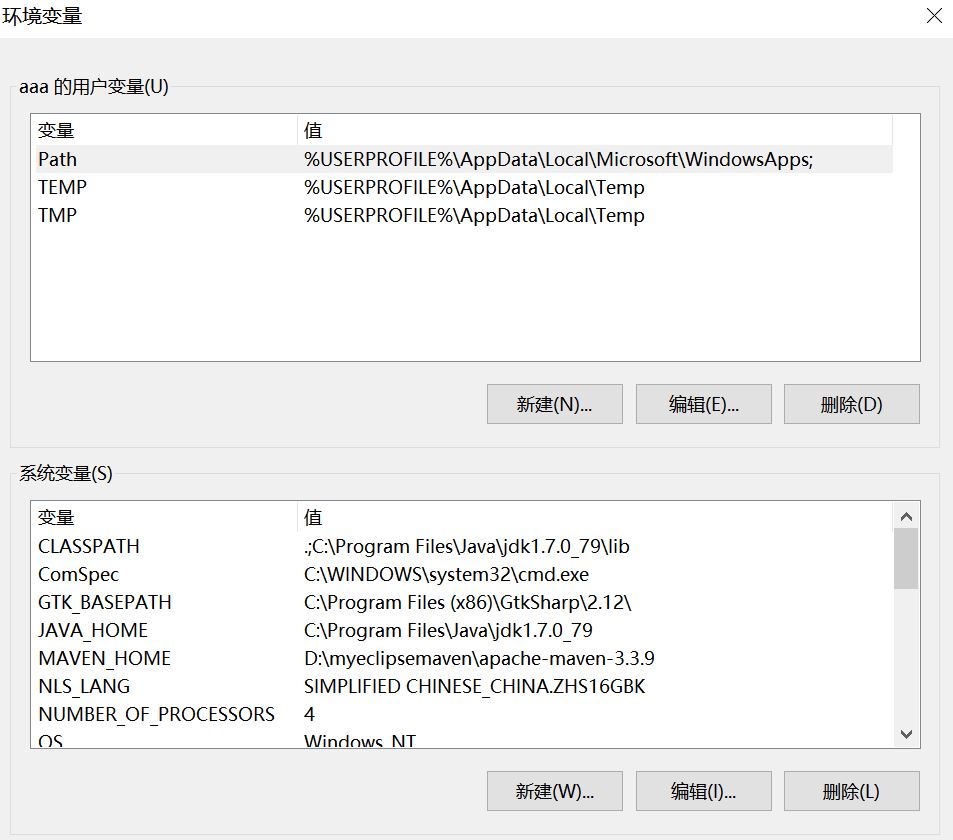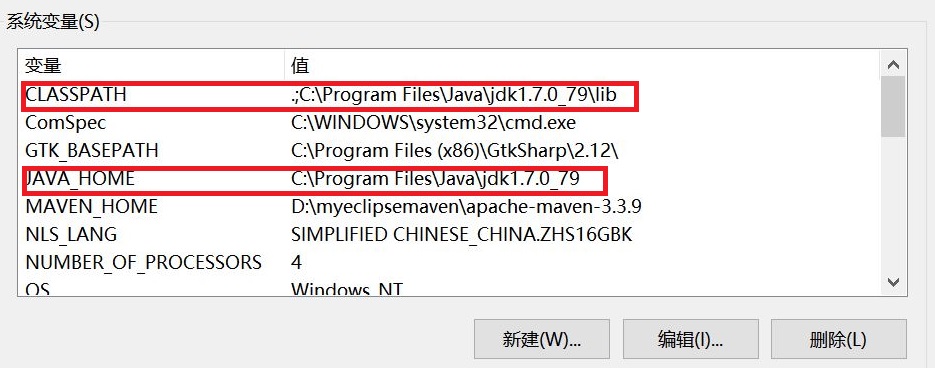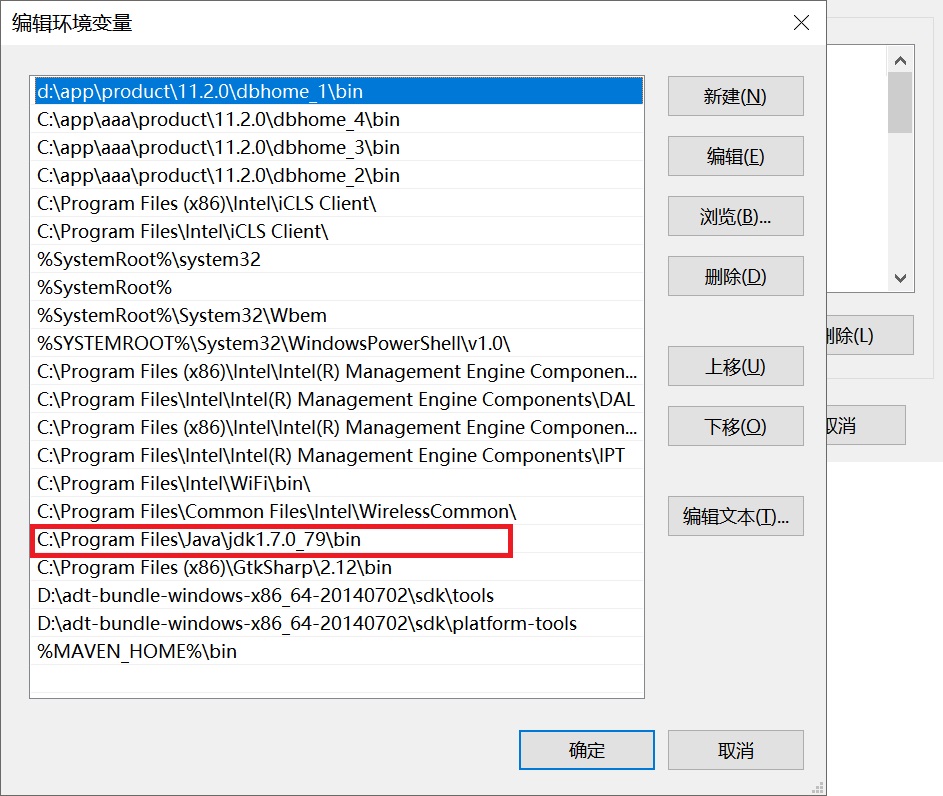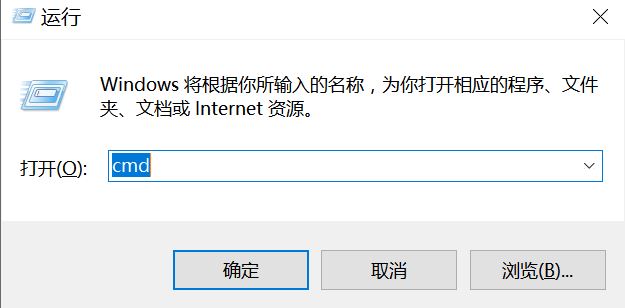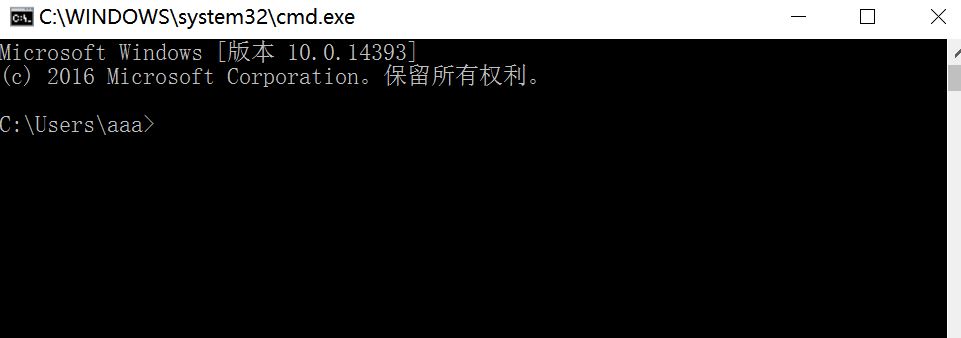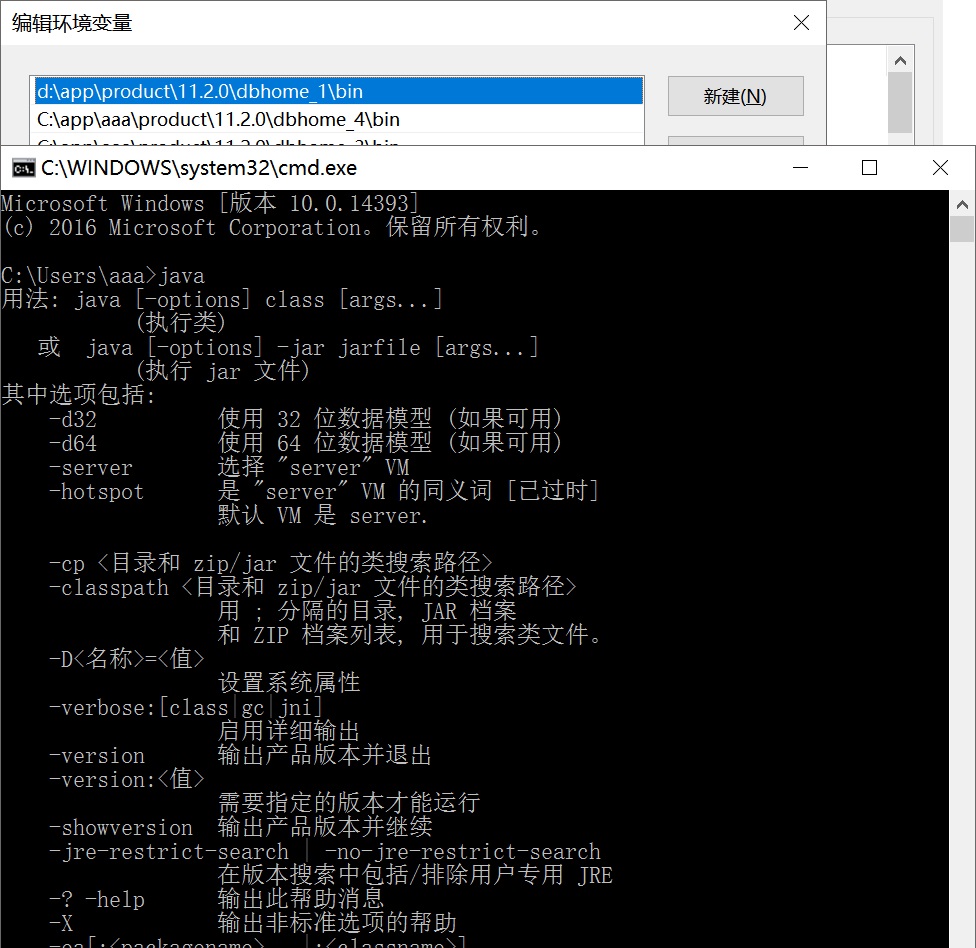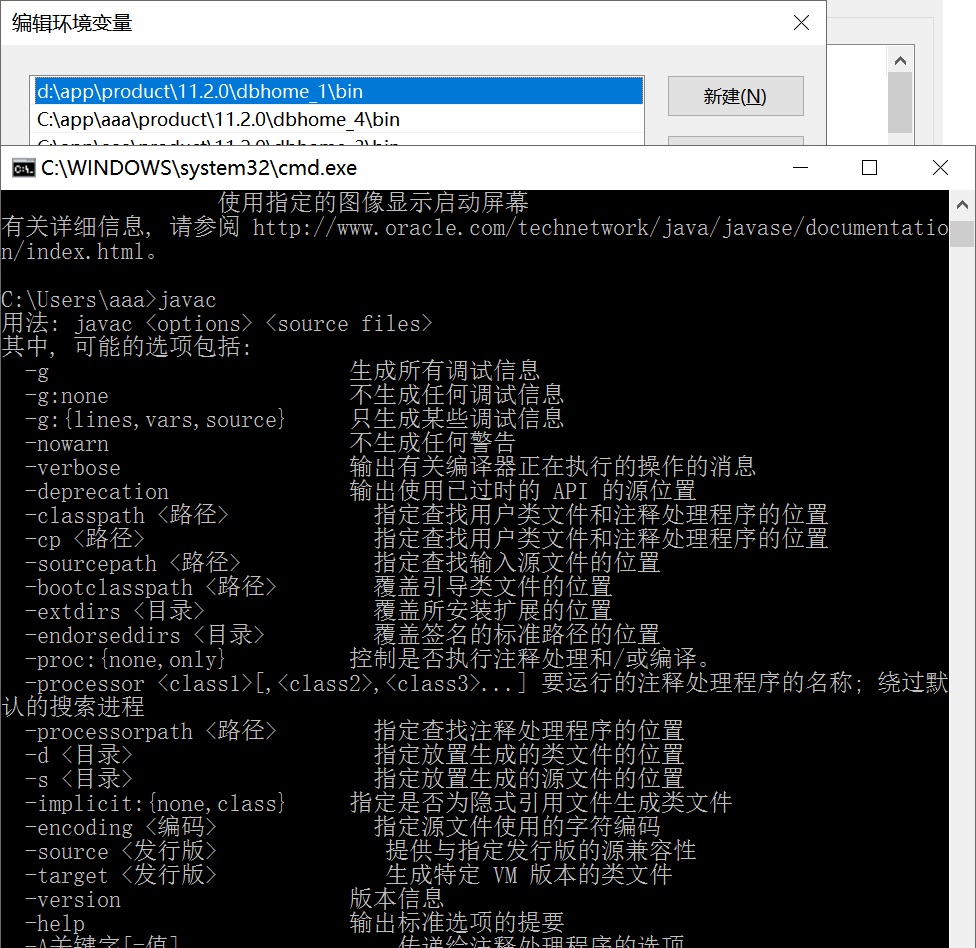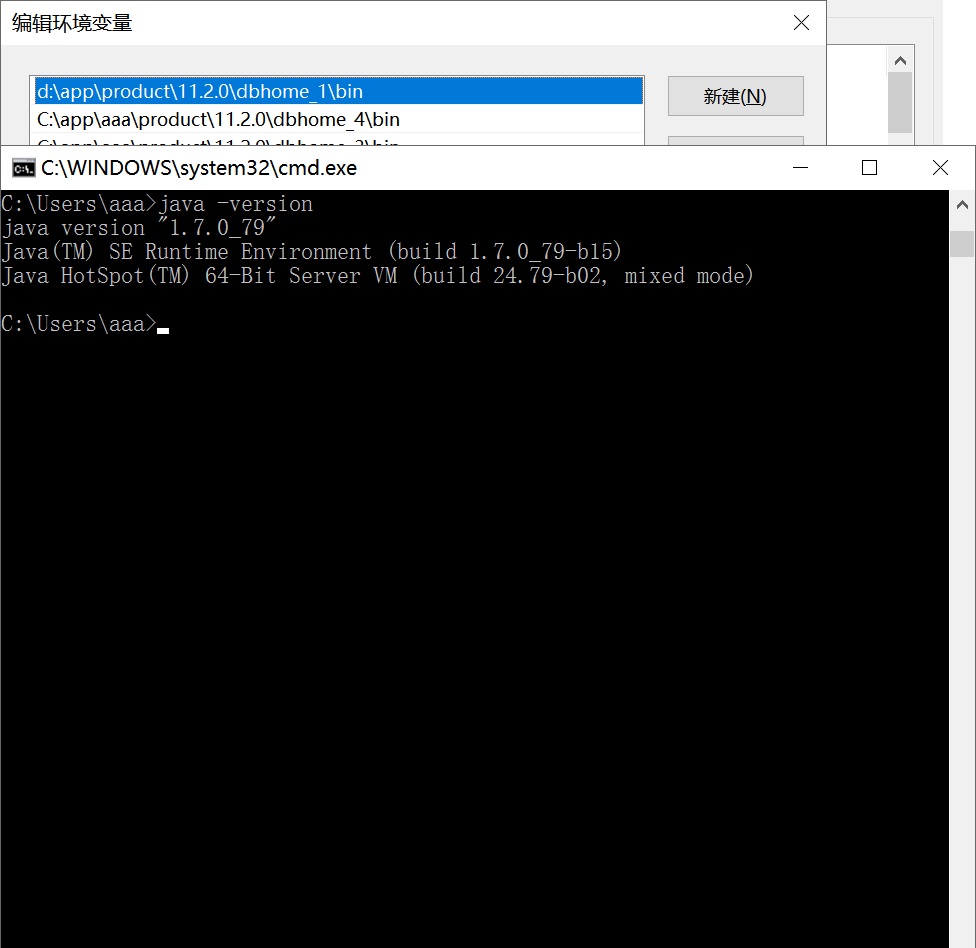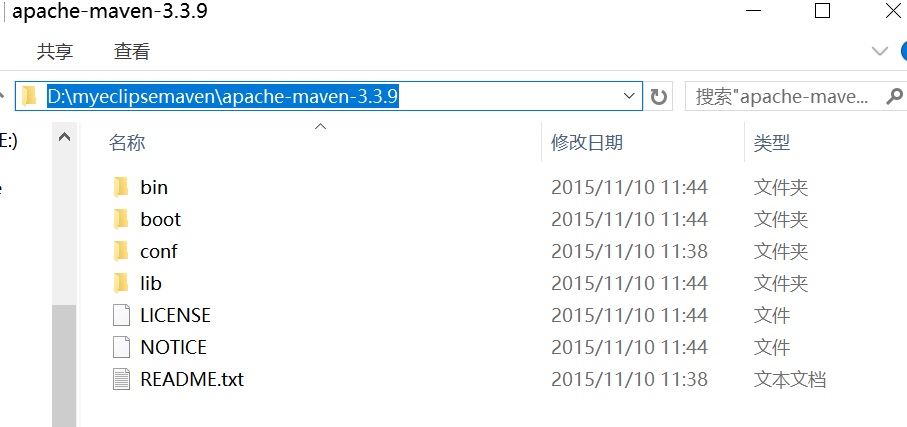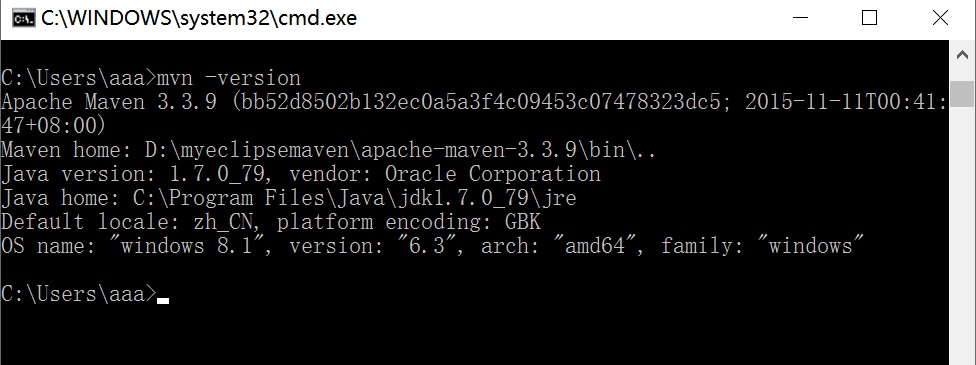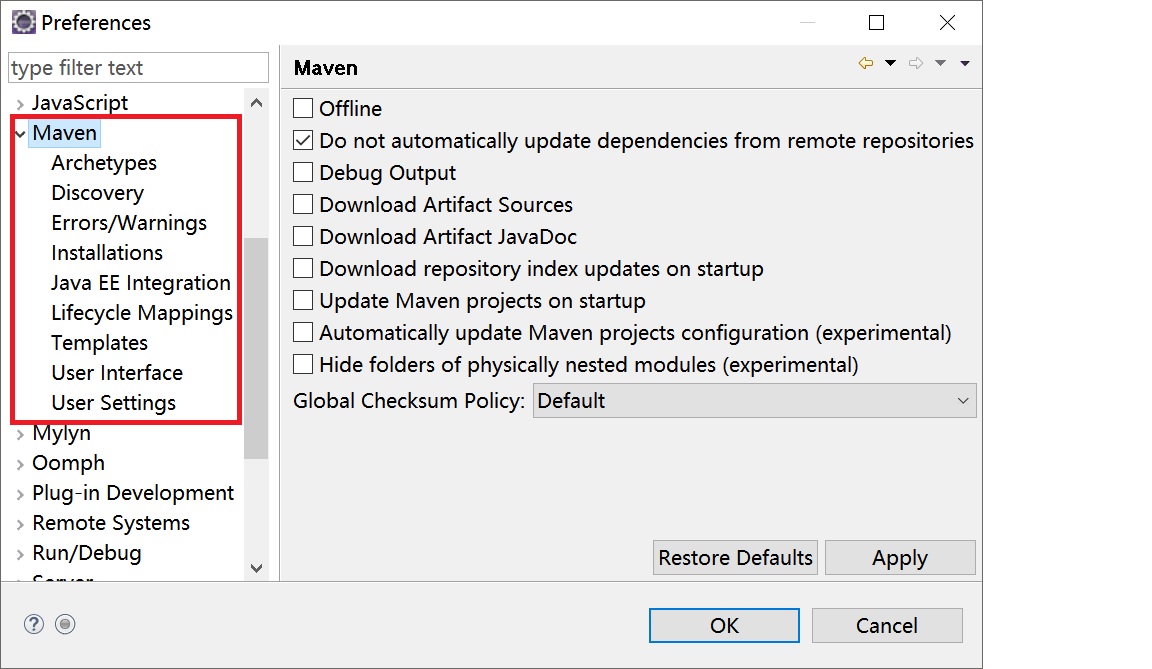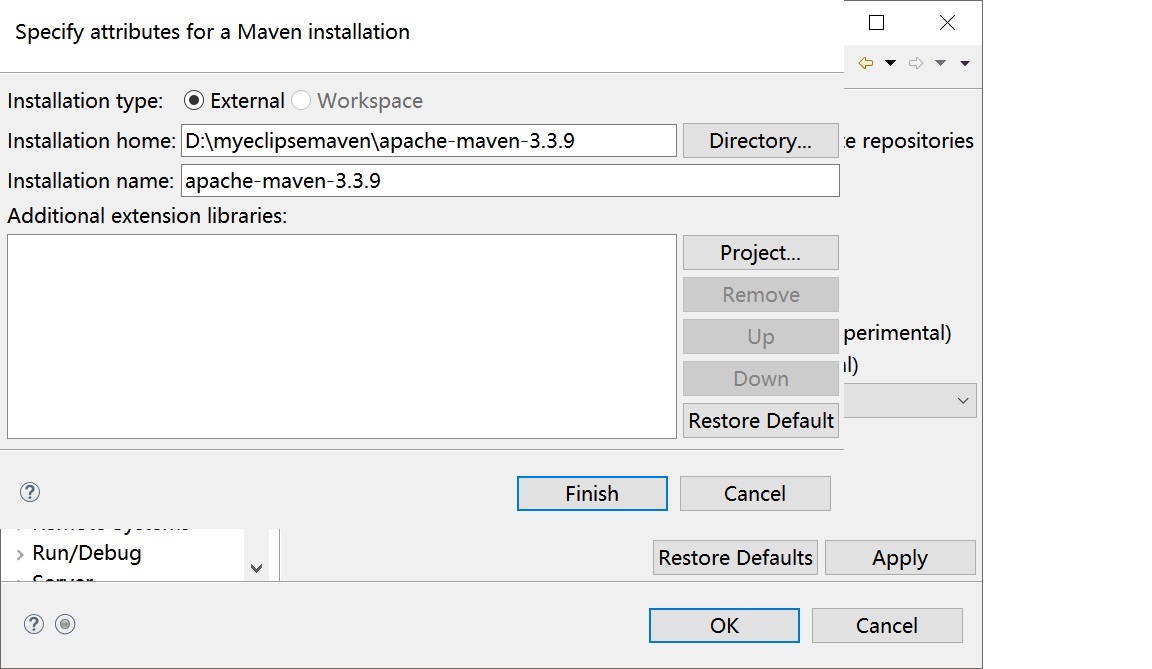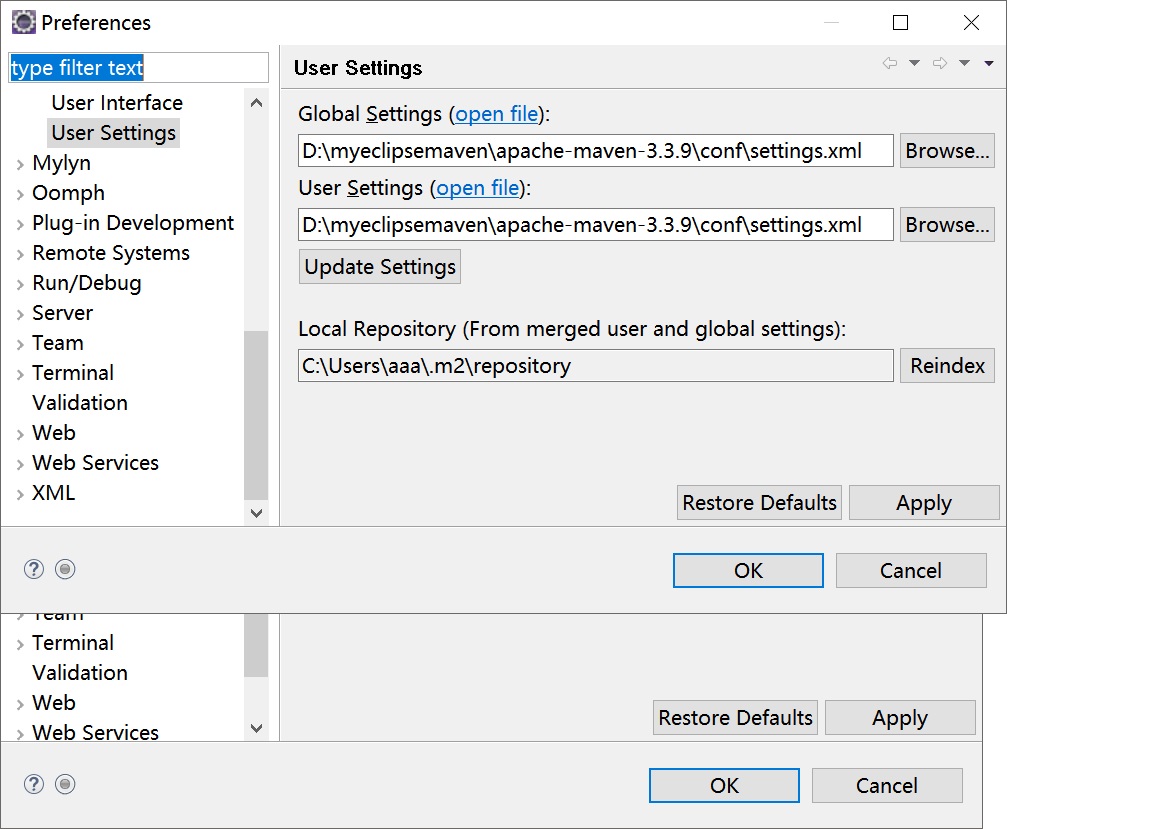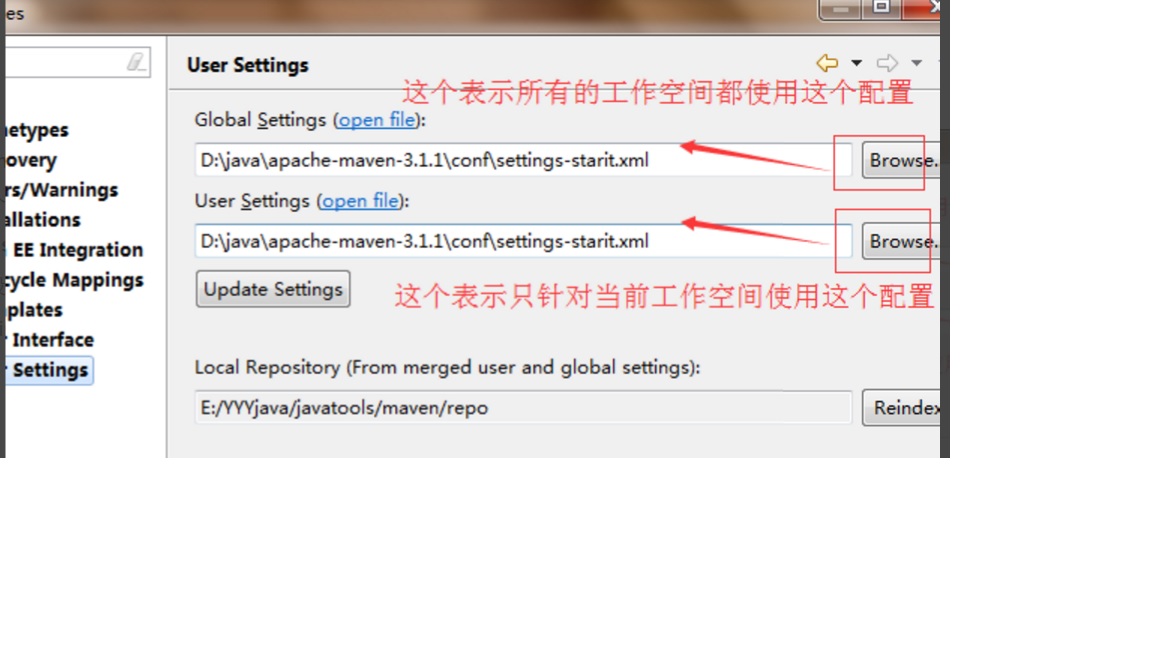Maven下載安裝、Eclipse配置Maven詳解
阿新 • • 發佈:2019-01-06
Maven下載安裝的前提
要保證已經配置好Java開發所需要的環境變數,即已經將jdk配置好。可以在命令列檢視一下是否已經配置好。步驟如下:
- 1
- 右擊我的電腦–>選擇屬性,出現如圖所示:
- 然後點選圖中紅筆圈出的選項–高階系統設定,進入如下介面:
- 然後在右下角點選環境變數,進入如下
- 在下方的系統變數中檢查是否配置了JAVA_HOME和CLASSPATH的路徑!
- 再找到變數path檢查是否在裡面添加了jdk路徑
- 如果這2個缺少其中的任何一個都說明沒有配置jdk環境,自行百度將其配置。參考教程
- 若是以上2個環境變數都存在,則按下面的步驟繼續進行
- 快捷鍵win+R開啟控制面板
- 開啟後輸入cmd進入命令視窗
- 輸入java,然後回車,出現如下介面:
- 繼續輸入javac,回車,出現如下介面:
- 出現以上2個介面就說明java環境已經配置成功,我們還可以檢視所配置jdk的版本號,輸入 java -version,注意java後面有空格,出現如圖所示:
Maven環境配置有2種方式:
- 不使用本地的maven安裝檔案環境配置,也就是直接使用開發工具外掛的預設配置。一般不推薦,所以不作介紹。
- 使用本地的maven安裝檔案。下面就是介紹這種方式。
Maven下載安裝
系統變數:MAVEN_HOME=D:\myeclipsemaven\apache-maven-3.3.9
系統變數:path = %MAVEN_HOME%\bin
配置完畢後再開啟cmd,進入dos命令視窗,輸入mvn -version,出現以下介面說明配置成功
Eclipse配置Maven
安裝maven外掛
eclipse安裝外掛也有兩種方式,線上方式和離線方式。推薦離線安裝,下面也是介紹這種
下載eclipse-maven-plugin.zip,點選下載,密碼: 9gt5。
解壓壓縮包,分別將features和plugins資料夾中的jar包拷貝到eclipse安裝目錄對應的資料夾中.
重啟eclipse,檢查 eclipse 的 maven 外掛是否安裝成功:Window –> Preferences,是否有Maven
接下來配置Maven
- 點選 Add 按鈕,選到本機安裝 maven 的路徑值
- 然後點選Maven選項下的User Settings,然後選擇maven 安裝目錄下conf資料夾下的settings.xml。
user settings在使用者配置介面中,有兩個設定框,一個是Global Settings(全域性配置資訊)和User Settings(只針對這個工作空間進行設定)。根據自己的實際情況設定相應的settings檔案即可
在百度經驗中是如下描述的:點選檢視原文
這樣就配置完畢了!
再附2個寫的不錯的教程
1、maven安裝
2、setting.xml 配置詳解